
- Autora John Day [email protected].
- Public 2024-01-30 08:11.
- Última modificació 2025-01-23 14:37.


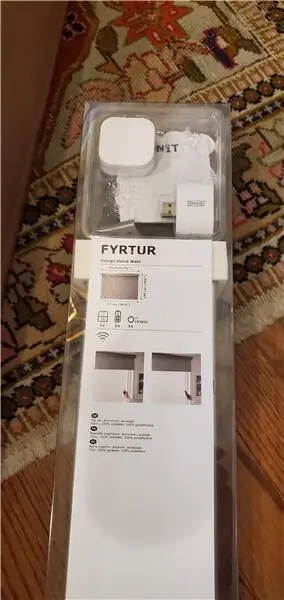
Finalment vaig aconseguir algunes tonalitats motoritzades IKEA FYRTUR i vaig voler controlar-les mitjançant un comandament a distància IR. Aquesta és una aplicació de nínxol, però vaig pensar que podria ser útil per a algú que vulgui aprendre a utilitzar els pins GPIO de l’Arduino com un simple relé de baixa tensió activat per ordres IR.
Pas 1:
Llista de peces
Ombra motoritzada IKEA FYRTUR: //www.ikea.com/us/en/cat/electric-blinds-445…
Arduino Leonardo sense capçaleres
Connector de capçal de pin masculí de 2,54 mm
Receptor infraroig Vishay TSOP4838 de 38 kHz (paquet de 5)
Connector de 4 pins
Funda 3ple Decker per Arduino (baixa, fumada)
Carregador de paret USB 5V 2A (font d'alimentació micro USB Arduino Leonardo)
Control remot de substitució de Bose (es pot utilitzar qualsevol comandament a distància IR; acabo de triar-lo, ja que no tinc components Bose al bastidor)
Pas 2:

Fa gairebé vint anys que faig servir el comandament IR Harmony 659 original i segueixo pensant que és el comandament perfecte. Encara en trobo d’ocasions en bon estat a eBay. Fa tot el que vull, però no té Bluetooth, WiFi ni cap altra característica moderna per a la llar intel·ligent. Les ombres motoritzades controlades per RF d’IKEA es poden combinar amb una passarel·la IKEA TRADFRI o Samsung SmartThings i, teòricament, es poden activar mitjançant un comandament Harmony Hub més modern, però prefereixo utilitzar un comandament IR amb botons tàctils sobre un comandament a la pantalla tàctil i no volia saltar tots aquests cèrcols només per realitzar una tasca senzilla que consistia a baixar els tons sempre que el projector estigui engegat.
Pas 3:

Cada ombra IKEA FYRTUR s’inclou amb un comandament a distància, de manera que si només n’uneu un per controlar tot un conjunt d’ombres (fins a 4), tindreu molts comandaments a distància que no s’utilitzen. Vaig muntar un comandament a la paret per a ús diari, però necessitava un comandament de treball addicional per a aquest projecte, de manera que després de moltes proves i errors, finalment vaig descobrir com emparellar dos comandaments a distància amb un conjunt de matisos:
Passos per combinar dos comandaments a distància amb un conjunt de tons FYRTUR
1. Connecteu el repetidor i espereu un minut o més per assegurar-vos que estigui en línia.
2. Descargoleu la tapa de la bateria dels comandaments a distància i feu clic al botó de sincronització de cada 4 vegades per esborrar-los. Els seus LED parpellejaran ràpidament i després s’apagaran. Espereu uns quants segons perquè els LED es tornin a encendre abans d'intentar emparellar-los.
3. Mantingueu premut el botó d'aparellament de només un dels comandaments a distància propers al repetidor fins que els LEDs blancs del repetidor indiquin que està emparellat amb el comandament a distància.
4. Desconnecteu el repetidor de la paret.
5. Mantingueu els comandaments a distància junts i manteniu premuts els botons d'emparellament de tots dos alhora alhora durant 10 segons o més fins que els LEDs s'encenguin i s'apagin.
6. Torneu a endollar el repetidor i espereu un minut o més per assegurar-vos que estigui en línia.
7. Vinculeu només un dels comandaments a distància de cada ombra prement i deixant anar els botons amunt i avall de la ombra simultàniament perquè el LED d’aparellament blanc s’encengui i mantingueu premut el botó d’aparellament del comandament fins que l’ombra es desplaci cap avall i cap amunt indicant que està aparellat. No importa quin control remot utilitzeu, ja que ara haurien de ser clons. Qualsevol dels dos comandaments ara hauria de funcionar per fer funcionar les ombres.
Pas 4:


Ara que tenia un comandament a distància addicional, el vaig desmuntar traient primer el cargol que subjectava la tapa de la bateria i, a continuació, desactivant l’interruptor basculant de plàstic de la base mitjançant un petit tornavís de punta plana.
Pas 5:

Llavors vaig desprendre la molla basculant de protecció contra la pols de silicona per exposar la placa de circuit.
Pas 6:
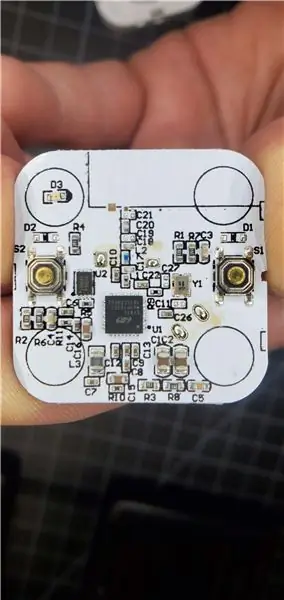
Després vaig utilitzar un ohmímetre per sondear al voltant dels dos botons instantanis per determinar quines juntes de soldadura estaven triturades i quins eren els contactes normalment oberts.
Pas 7:
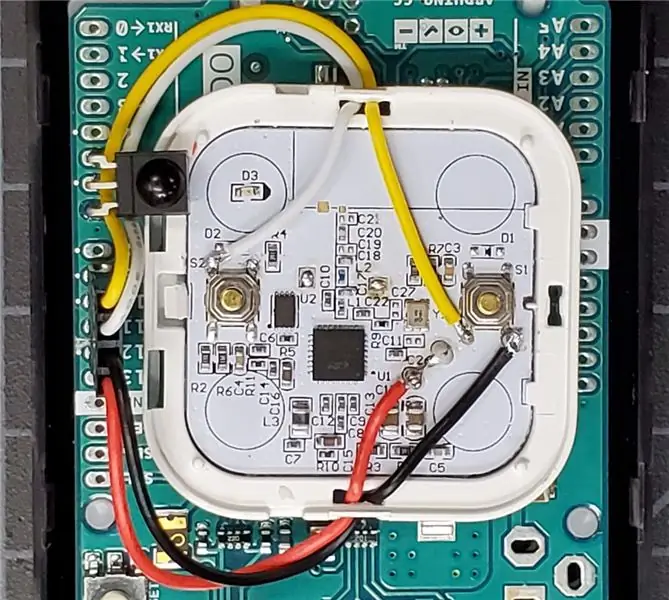
Després vaig soldar filferro de 4 conductors a aquestes juntes. El fil negre es solda a terra d’un dels botons, ja que comparteixen una terra comuna, el fil groc es solda al contacte normalment obert del botó S1 o amunt i el fil blanc es solda al botó S2 o avall. Al principi, vaig provar d’utilitzar només aquests 3 cables que quedaven a la bateria de la cèl·lula de moneda de 3V per alimentar el comandament, però la bateria es va esgotar al cap de pocs dies a causa d’una diferència de tensió entre ell i l’Arduino, de manera que vaig deixar de banda la bateria i vaig afegir-ne un quart (vermell) es connecta al terminal positiu del control remot d’ombra i l’alimenta mitjançant 3,3 V d’un dels pins d’Arduino.
Pas 8:


Després vaig soldar una capçalera de 4 pins als pins 9, 10, 11 i 12 d’un Arduino Leonardo sense capçalera i vaig connectar el connector de 4 fils. Llavors vaig soldar un receptor IR Vishay TSOP4838 de 38 kHz als pins 5, 6 i 7 i vaig doblegar els cables de manera que estigués cap amunt per rebre senyals IR a través de la caixa translúcida dels Arduinos.
Pas 9:
Abans d’anar més lluny, necessitava esbrinar els valors hexadecimals de les ordres IR que volia utilitzar per pujar i baixar. Vaig executar el codi adjunt amb el monitor sèrie obert per poder veure i copiar els valors hexadecimals de cada botó que vaig prémer al comandament IR de Bose. He adjuntat el codi amb una extensió.c, així que canvieu el nom amb l'extensió.ino per obrir-la a Arduino o amb una extensió.txt si només voleu fer-hi una ullada.
Pas 10:
I aquí teniu el codi per a les ombres. Bàsicament, el que estic fent és utilitzar els pins GPIO d'Arduino com a relé de baixa tensió. Si intenteu canviar alguna cosa amb més voltatge o amperatge, haureu d’utilitzar un relé extern. Quan s'inicia el codi, el pin 11 de l'Arduino es posa BAIX o apagat, de manera que es converteix en una altra terra (tensió negativa). També activa el pin 9 i 10 HIGH o activat (tensió positiva), de manera que no hi ha continuïtat entre els pins 9 i 11 o 10 i 11, de manera que tots dos "relés" o botons estan apagats. Quan el receptor IR d'Arduino rep l'ordre inferior o inferior del comandament Harmony, canvia el pin 10 a BAIX (tensió negativa) durant només 250 milisegons, de manera que durant un quart de segon, el pin 10 té continuïtat amb el pin 11, completant així el circuit a l'interior del ombra remota com si algú hagués pressionat físicament el botó cap avall.
Pas 11:
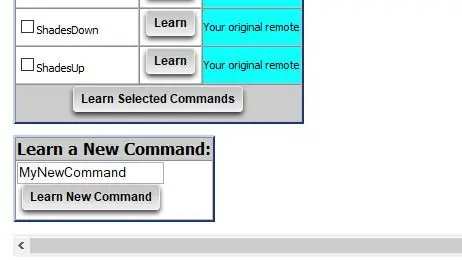

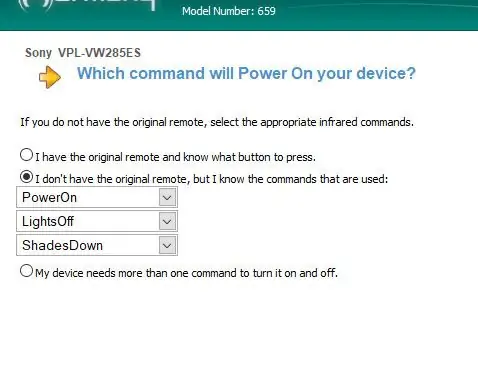
Finalment, vaig ensenyar al meu comandament Harmony el comandament IR del comandament Bose i els vaig afegir com a comandes personalitzades ShadeUp i ShadeDown IR per al meu projector a la configuració de Harmony i després el vaig programar perquè enviés l’ordre ShadeDown sempre que el projector estigui encès. Espero que algú ho trobi útil. Gràcies per mirar
Recomanat:
CREA OMBRES AMB EL TRIANGLE I EL TELÈFON SMART DE SIERPINSKI: 11 passos

CREA OMBRES AMB EL TRIANGLE I EL TELÈFON INTEL·LIGENT DE SIERPINSKI: LES OMBRES LED són increïbles de veure i ens fascinen, a més de calmar els nostres ulls i relaxar el nostre cervell. Així doncs, en aquest article us explicaré com he creat ombres amb el TRIANGLE de SIERPINSKI i el vostre SMART PHONE mitjançant una aplicació que us pot crear
Control de gestos simple: controleu les vostres joguines RC amb el moviment del braç: 4 passos (amb imatges)

Control de gestos simple: controleu les vostres joguines RC amb el moviment del braç: benvingut al meu "ible" núm. 45. Fa un temps vaig fer una versió RC de BB8 que funcionava completament amb peces de Lego Star Wars … https://www.instructables.com/id/Whats-Inside-My-R … Quan vaig veure el fresc que era la força de la banda feta per Sphero, vaig pensar: "Ok, jo c
Teatre d’ombres: 3 passos (amb imatges)

Teatre d’ombres: aquest instructiu demostrarà com crear un teatre d’ombres bàsic amb els subministraments següents. Per a la meva aplicació vaig fer un vaixell balancejant-se per onades, però amb alguns ajustaments lleus, podeu utilitzar qualsevol forma o objecte que vulgueu per crear qualsevol escenari
Ombres de Windows automatitzades: 6 passos (amb imatges)

Ombres de Windows automatitzades: una paraula més endavant he vist molts tutorials sobre com automatitzar les persianes i persianes manuals; bé, en aquest automatitzarem les persianes elèctriques. Cobrirem ombres elèctriques que funcionen amb motors elèctrics de corrent continu (CC) que s’obren o es tanquen invertint t
Ombres Arduino: 8 passos (amb imatges)

Arduino Shades: Per obtenir una versió en anglès, feu clic aquí Aquest és el següent: Arxiu CAD parametric de cadena de boles en 3D de John Abella Adafruit motor shie
